使用Python加载最新的Excel读取类库xlwings可以说是Excel数据处理的利器,但使用起来还是有一些注意事项,否则高大上的Python会跑的比老旧的VBA还要慢。
这里我们对比一下,用几种不同的方法,从一个Excel表格中读取一万行数据,然后计算结果,看看他们的耗时。
一个Excel表格中包含了3万条记录,其中B,C两个列记录了某些计算值,读取前一万行记录,将这两个列的差值进行计算,然后汇总得出差的和。
文件是这个样子:Book300s.xlsx 。

| 处理方式 | 代码名称 |
|---|---|
| 1. 使用Python的xlwings类库,读取Excel文件,然后采用Excel的Sheet和Range的引用方式读取并计算 | XLS_READ_SHEET.py |
| 2. 直接使用Excel自带的VBA语言进行计算 | VBA |
| XLS_READ_LIST.py
使用Python的xlwings类库,读取Excel文件,然后引用Excel的Sheet和Range的方式来读取并计算
#coding=utf-8
import xlwings as xw
import pandas as pd
import time
start_row = 2 # 处理Excel文件开始行
end_row = 10002 # 处理Excel结束行
#记录打开表单开始时间
start_open_time = time.time()
#指定不显示地打开Excel,读取Excel文件
app = xw.App(visible=False, add_book=False)
wb = app.books.open(‘D:/PYTHON/TEST_CODE/Book300s.xlsx‘) # 打开Excel文件
sheet = wb.sheets[0] # 选择第0个表单
#记录打开Excel表单结束时间
end_open_time = time.time()
#记录开始循环计算时间
start_run = time.time()
row_content = []
#读取Excel表单前10000行的数据,Python的in range是左闭右开的,到10002结束,但区间只包含2到10001这一万条
for row in range(start_row, end_row):
row_str = str(row)
#循环中引用Excel的sheet和range的对象,读取B列和C列的每一行的值,对比计算
start_value = sheet.range(‘B‘ + row_str).value
end_value = sheet.range(‘C‘ + row_str).value
if start_value <= end_value:
values = end_value - start_value
#同时测试List数组添加记录
row_content.append(values)
#计算和
total_values = sum(row_content)
#记录结束循环计算时间
end_run = time.time()
sheet.range(‘E2‘).value = str(total_values)
sheet.range(‘E3‘).value = ‘使用Sheet计算时间(秒):‘ + str(end_run - start_run)
#保存并关闭Excel文件
wb.save()
wb.close()
print (‘结果总和:‘, total_values)
print (‘打开并读取Excel表单时间(秒):‘, end_open_time - start_open_time)
print (‘计算时间(秒):‘, end_run - start_run)
print (‘处理数据条数:‘ , len(row_content))
用Python直接访问Sheet和Range取值的计算结果如下:
读取Excel文件用时 4.47秒
处理Excel 10000 行数据花费了117秒的时间。

然后我们用Excel自带的VBA语言来处理一下相同的计算。也是直接引用Sheet,Range等Excel对象,但VBA的数组功能实在是不好用,就不测试添加数组了。
Option Explicit
Sub VBA_CAL_Click()
Dim i_count As Long
Dim offset_value, total_offset_value As Double
Dim st, et As Date
st = Time()
i_count = Sheets("Sheet1").Cells(Rows.Count, 1).End(xlUp).Row
i_count = 10001
For i_count = 2 To i_count
If Range("C" & i_count).Value > Range("B" & i_count).Value Then
offset_value = Range("C" & i_count).Value - Range("B" & i_count).Value
total_offset_value = total_offset_value + offset_value
End If
Next i_count
et = Time()
Range("E2").Value = total_offset_value
Range("E3").Value = et - st
MsgBox "Result: " & total_offset_value & Chr(10) & "Running time: " & et - st
End Sub
VBA处理计算结果如下:
保存了3万条数据的Excel文件是通过手工打开的,在电脑上大概花费了8.2秒的时间
处理Excel 前10000行数据花费了1.16秒的时间。

5.使用Python的xlwings类库,读取Excel文件,然后采用Python的自带数据类型List进行数据存储和计算,计算完成后再将结果写到Excel表格中
#coding=utf-8
import xlwings as xw
import pandas as pd
import time
#记录打开表单开始时间
start_open_time = time.time()
#指定不显示地打开Excel,读取Excel文件
app = xw.App(visible=False, add_book=False)
wb = app.books.open(‘D:/PYTHON/TEST_CODE/Book300s.xlsx‘) # 打开Excel文件
sheet = wb.sheets[0] # 选择第0个表单
#记录打开Excel表单结束时间
end_open_time = time.time()
#记录开始循环计算时间
start_run = time.time()
row_content = []
#读取Excel表单前10000行的数据,并计算B列和C列的差值之和
list_value = sheet.range(‘A2:D10001‘).value
for i in range(len(list_value)):
#使用Python的类库直接访问Excel的表单是很缓慢的,不要在Python的循环中引用sheet等Excel表单的单元格,
#而是要用List一次性读取Excel里的数据,在List内存中计算好了,然后返回结果
start_value = list_value[i][1]
end_value = list_value[i][2]
if start_value <= end_value:
values = end_value- start_value
#同时测试List数组添加记录
row_content.append(values)
#计算和
total_values = sum(row_content)
#记录结束循环计算时间
end_run = time.time()
sheet.range(‘E2‘).value = str(total_values)
sheet.range(‘E3‘).value = ‘使用List 计算时间(秒):‘ + str(end_run - start_run)
#保存并关闭Excel文件
wb.save()
wb.close()
print (‘结果总和:‘, total_values)
print (‘打开并读取Excel表单时间(秒):‘, end_open_time - start_open_time)
print (‘计算时间(秒):‘, end_run - start_run)
print (‘处理数据条数:‘ , len(row_content))
用Python的LIST在内存中计算结果如下:
读取Excel文件用时 4.02秒
处理Excel 10000 行数据花费了 0.10 秒的时间。

Python操作Excel的类库有以往有
xlrd、xlwt、openpyxl、pyxll等,这些类库有的只支持读取,有的只支持写入,并且有的不支持Excel的xlsx格式等。
所以我们采用了最新的开源免费的xlwings类库,xlwings能够很方便的读写Excel文件中的数据,并支持Excel的单元格格式修改,也可以与pandas等类库集成使用。
VBA是微软Excel的原生二次开发语言,是办公和数据统计的利器,在金融,统计,管理,计算中应用非常广泛,但是VBA计算能力较差,支持的数据结构少,编辑器粗糙。
虽然VBA有很多不足,但是VBA的宿主Office Excel却是天才程序员基于C++开发的作品,稳定,高效,易用 。
有微软加持,VBA虽然数据结构少,运行速度慢,但访问自己Excel的Sheet,Range,Cell等对象却速度飞快,这就是一体化产品的优势。
VBA读取Excel的Range,Cell等操作是通过底层的API直接读取数据的,而不是通过微软统一的外部开发接口。所以Python的各种开源和商用的Excel处理类库如果和VBA来比较读写Excel格子里面的数据,都是处于劣势的(至少是不占优势的),例子2的VBA
花费了1.16秒就能处理完一万条数据。
Python基于开源,语法优美而健壮,支持面向对象开发,最重要的是,Python有丰富而功能强大的类库,支持多种工作场景的开发。
我们应该认识到,Excel对于Python而言,只是数据源文件的一种,当处理大量数据时,Python处理Excel就要把Excel当数据源来处理,一次性地读取数据到Python的数据结构中,而不是大量调用Excel里的对象,不要说频繁地写入Excel,就是频繁地读取Excel里面的某些单元格也是效率较低的。例子1的Python频繁读取Sheet,Range数据,结果花费了117秒才处理完一万条数据。
Python的计算效率和数据结构的操作方便性可比VBA强上太多,和VBA联合起来使用,各取所长是个好主意。
当Excel数据一次性读入Python的内存List数据结构中,然后基于自身的List数据结构在内存中计算,例子3的Python只用了
0.1秒就完成了一万条数据的计算并将结果写回Excel。
| 处理方式-计算Excel里的一万条记录的差值的总和 | 效率 |
|---|---|
| 1. 使用Python的xlwings类库,采用Excel的Sheet和Range的引用方式,按行读取Excel文件的记录并计算 | 差,计算用时 117秒 |
| 2. 直接使用Excel自带的VBA语言进行计算,也是采用Excel的Sheet和Range的引用方式,按行读取Excel文件的记录并计算 | 很高 ,计算用时 1.16秒 |
| 最高,计算用时 0.1秒
到此这篇关于浅谈Python xlwings 读取Excel文件的正确姿势的文章就介绍到这了,更多相关Python xlwings
读取Excel内容请搜索脚本之家以前的文章或继续浏览下面的相关文章希望大家以后多多支持脚本之家!
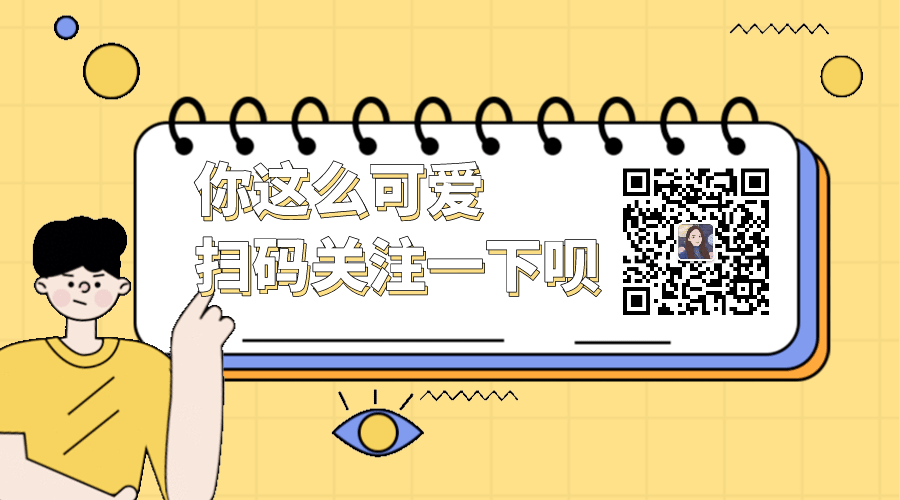
浅谈Python xlwings读取Excel文件的正确姿势
原文:https://www.cnblogs.com/lj-C/p/14893272.html